ZBrush는 다양한 기본 개체, 이른바 프리미티브로 창의적인 아이디어를 실현할 수 있는 강력한 도구입니다. 이 가이드에서는 이러한 기본 개체를 사용하여 빠르고 효과적으로 시작하는 방법을 배웁니다. 파라메트릭 기본 개체는 탄탄한 기초를 제공할 뿐만 아니라 아이디어에 따라 모델을 디자인하기 위해 다양한 조정과 변형을 할 수 있게 해줍니다.
주요 결과
- 프리미티브는 모델의 기초가 되는 기본 파라메트릭 오브젝트입니다.
- 초기화 및 변형을 통해 단순한 개체를 복잡한 디자인으로 변형할 수 있습니다.
- ZBrush에서 다양한 축으로 프리미티브를 편집하여 사실적인 모양을 만들 수 있습니다.
단계별 지침
1. ZBrush를 열고 기본 설정하기
먼저 ZBrush를 열고 작업 환경을 구성합니다. 모델링 과정에서 기능을 놓치지 않도록 모든 인터페이스 요소가 표시되는지 확인합니다.
2. 기본 파라메트릭 오브젝트 만들기
시작하려면 "3D 기둥"(화살표)을 작업 공간으로 드래그합니다. "편집" 버튼을 클릭하여 개체를 편집할 수 있도록 합니다.
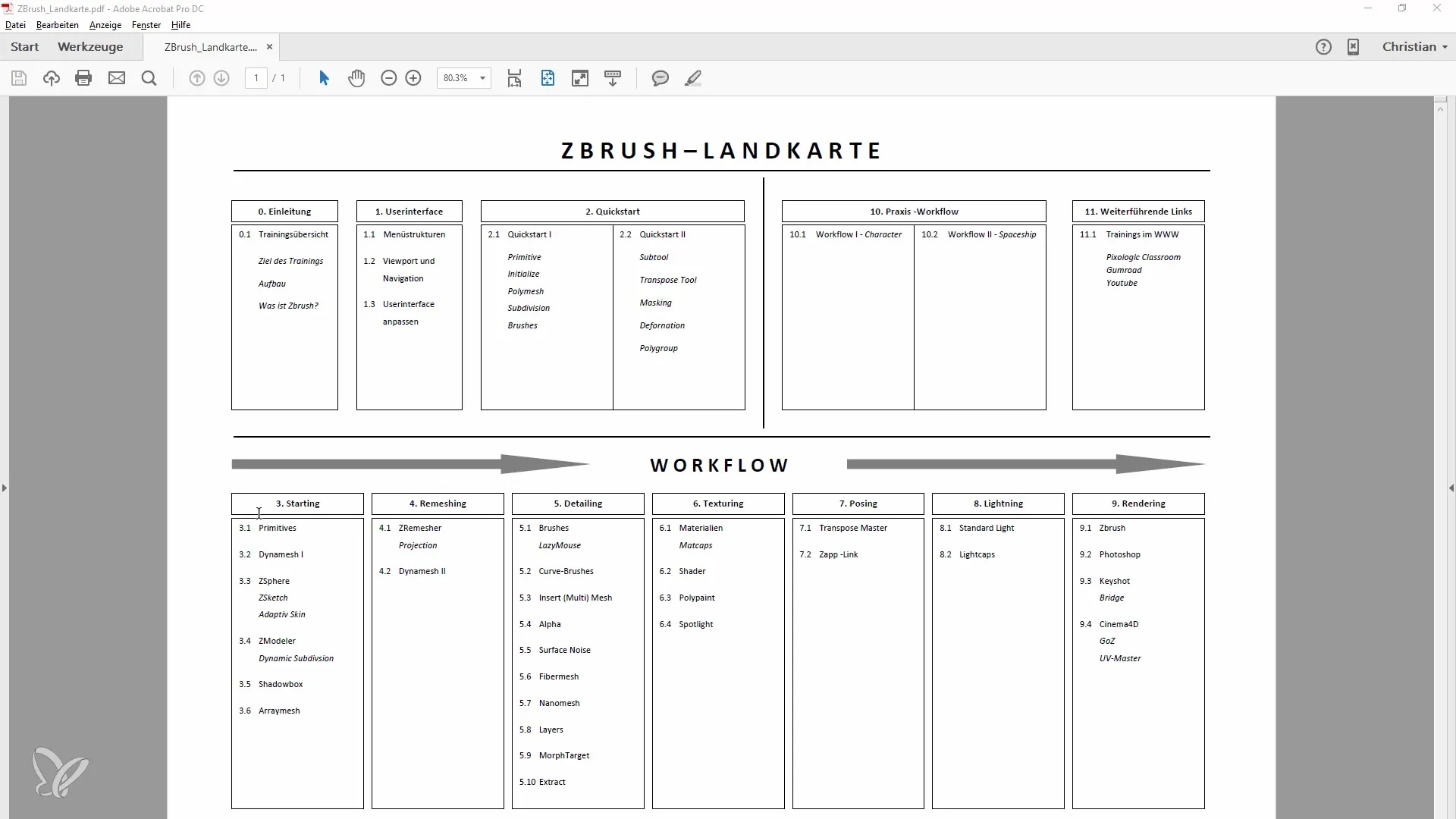
3. 오브젝트 초기화
초기화 메뉴로 이동합니다. 여기에서 개체의 모든 기본 매개변수(예: 너비 및 높이)를 조정할 수 있습니다. 이 예에서는 화살표의 반경을 설정하겠습니다.
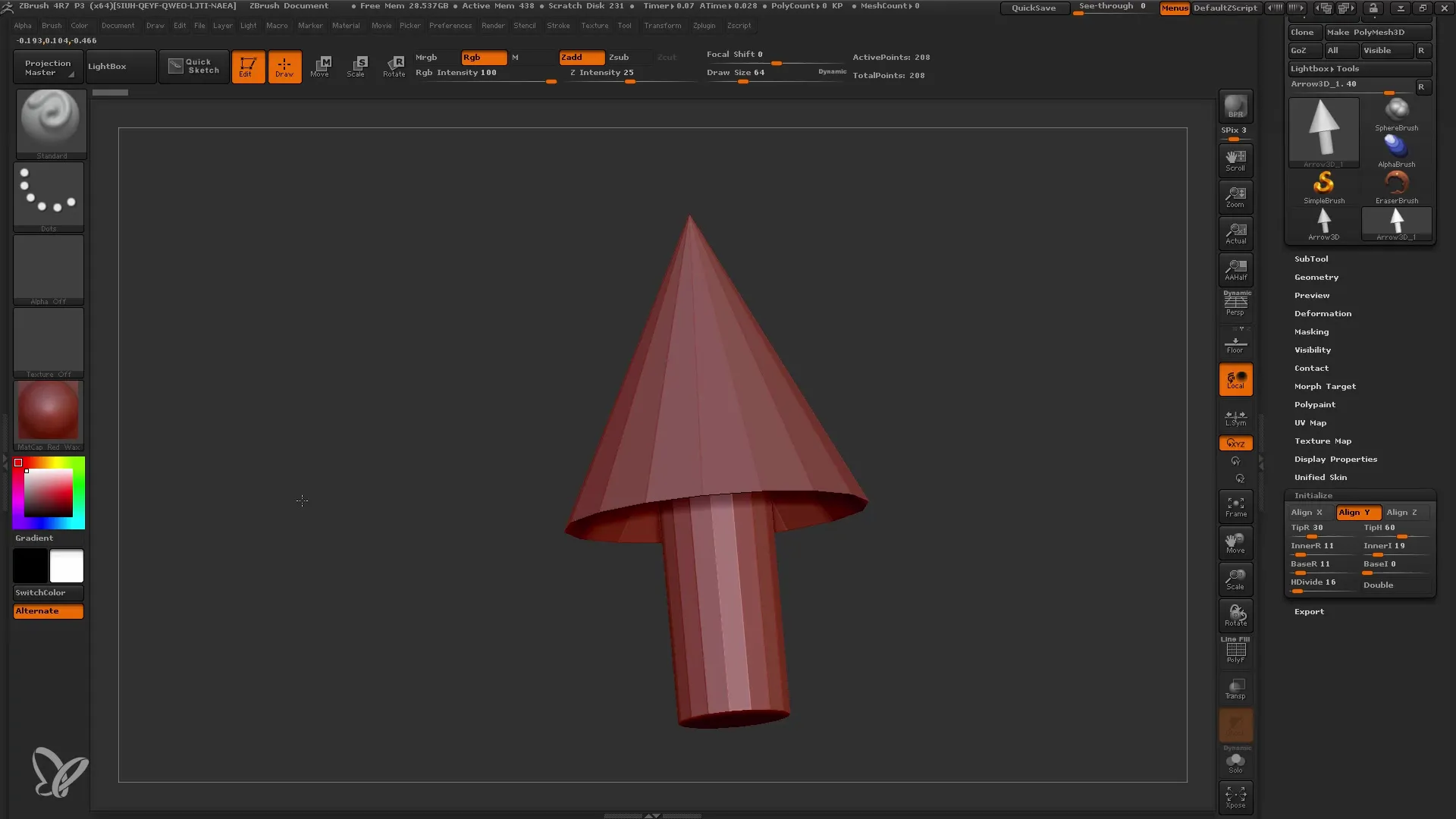
4. 기본 모양 사용자 지정하기
화살표 모양을 사용자 지정하려면 x, y 및 z 축을 정의하고 조정할 수 있습니다. 변경 사항을 보려면 아래쪽을 Blender로 표시하고 개체의 수직 정렬을 변경합니다.
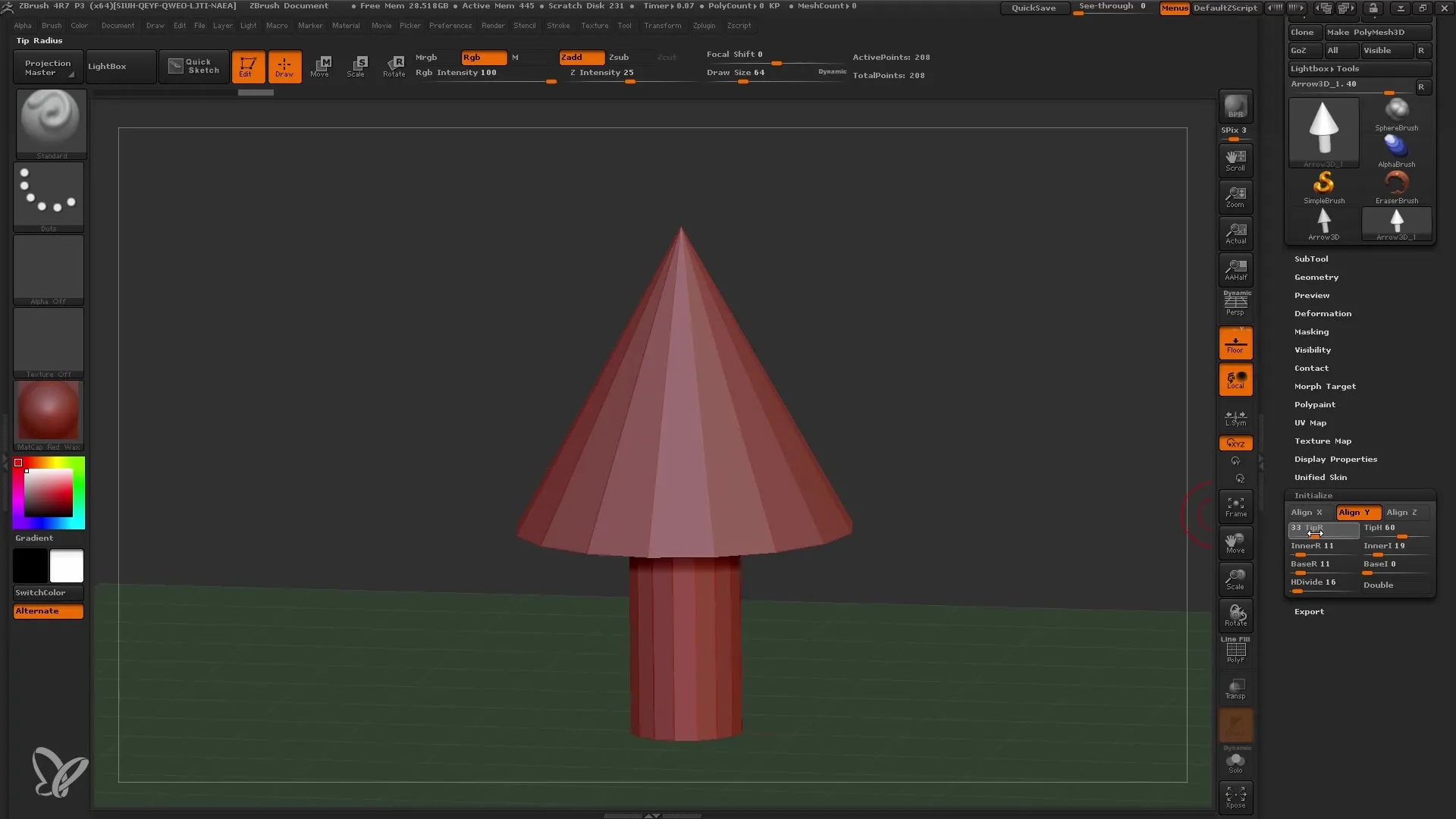
5. 세부 사항 미세 조정 및 추가 만들기
반경과 높이의 값을 동시에 변경하여 화살표를 보다 사실적인 모델로 만들 수 있습니다. 이 작업에는 약간의 실험이 필요하므로 다른 값을 시도하는 것을 두려워하지 마세요.
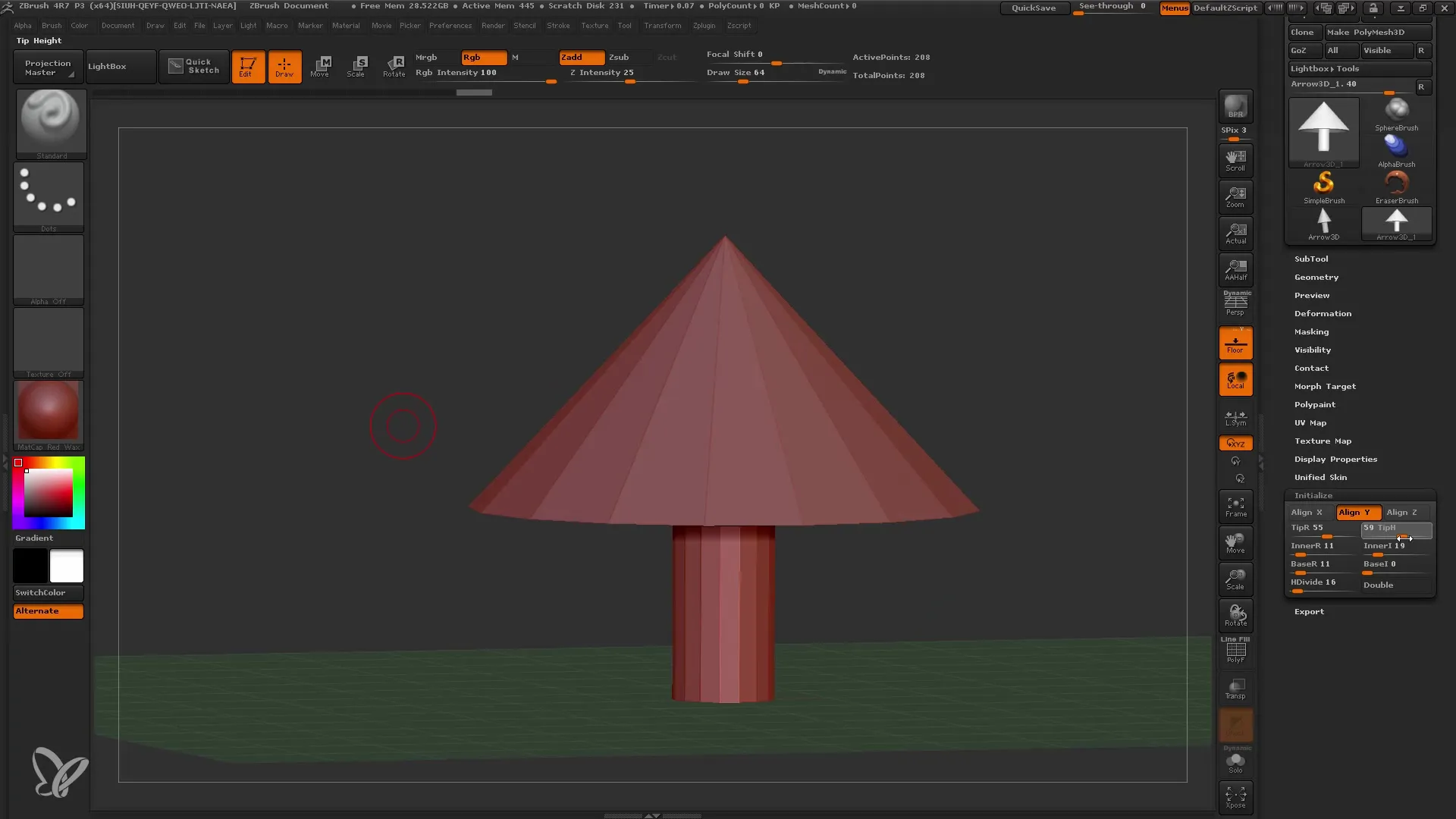
6. 폴리프레임 활성화
폴리프레임을 활성화하면 모델의 구조를 더 잘 시각화할 수 있습니다. 이렇게 하면 모델의 세분화를 확인하고 필요한 경우 조정하는 데 도움이 됩니다.
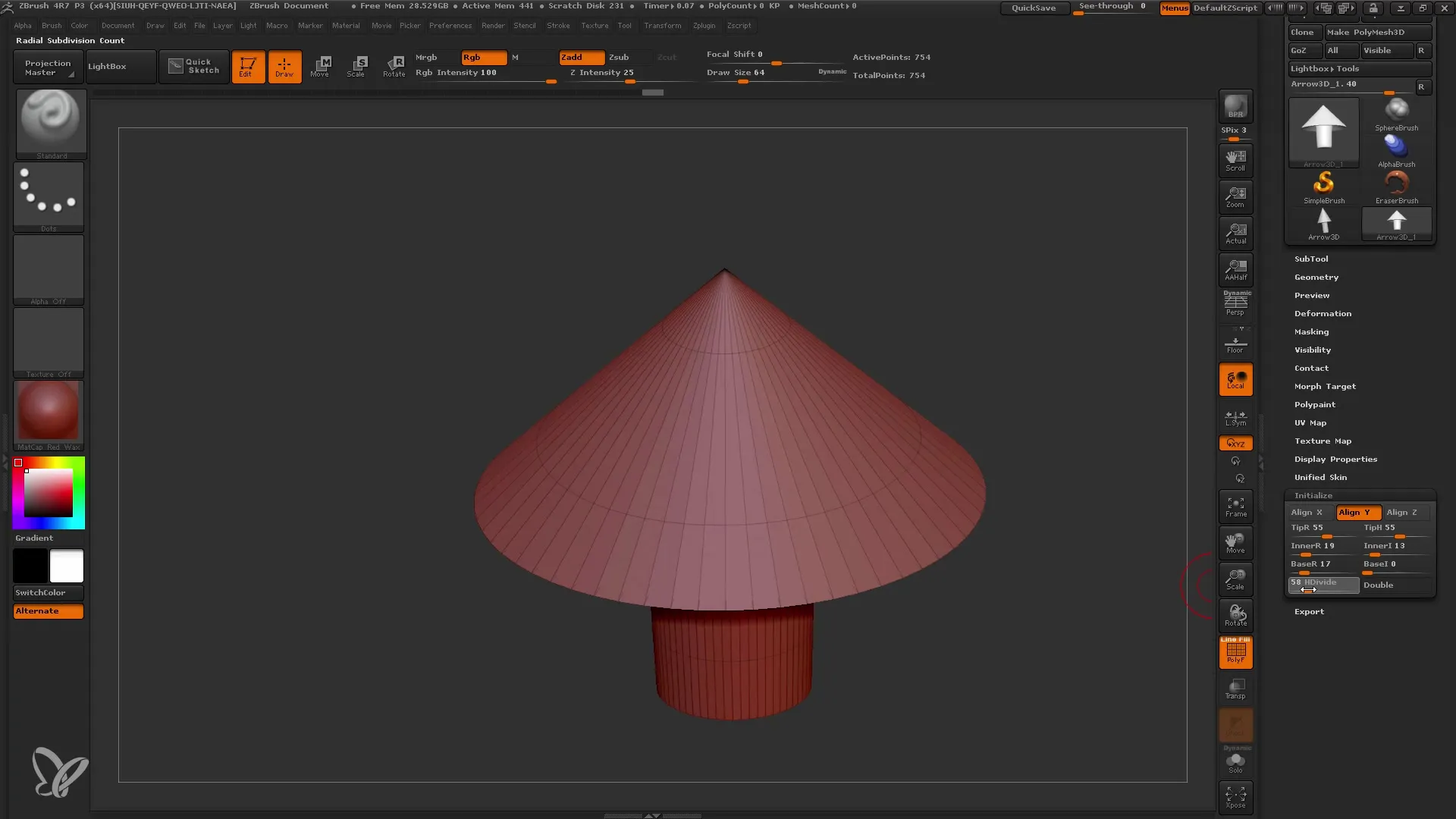
7. 버섯 만들기
이제 화살표를 버섯 모양으로 바꿀 수 있습니다. 사용 가능한 다각형을 사용하고 변형하여 세부 사항을 추가합니다.
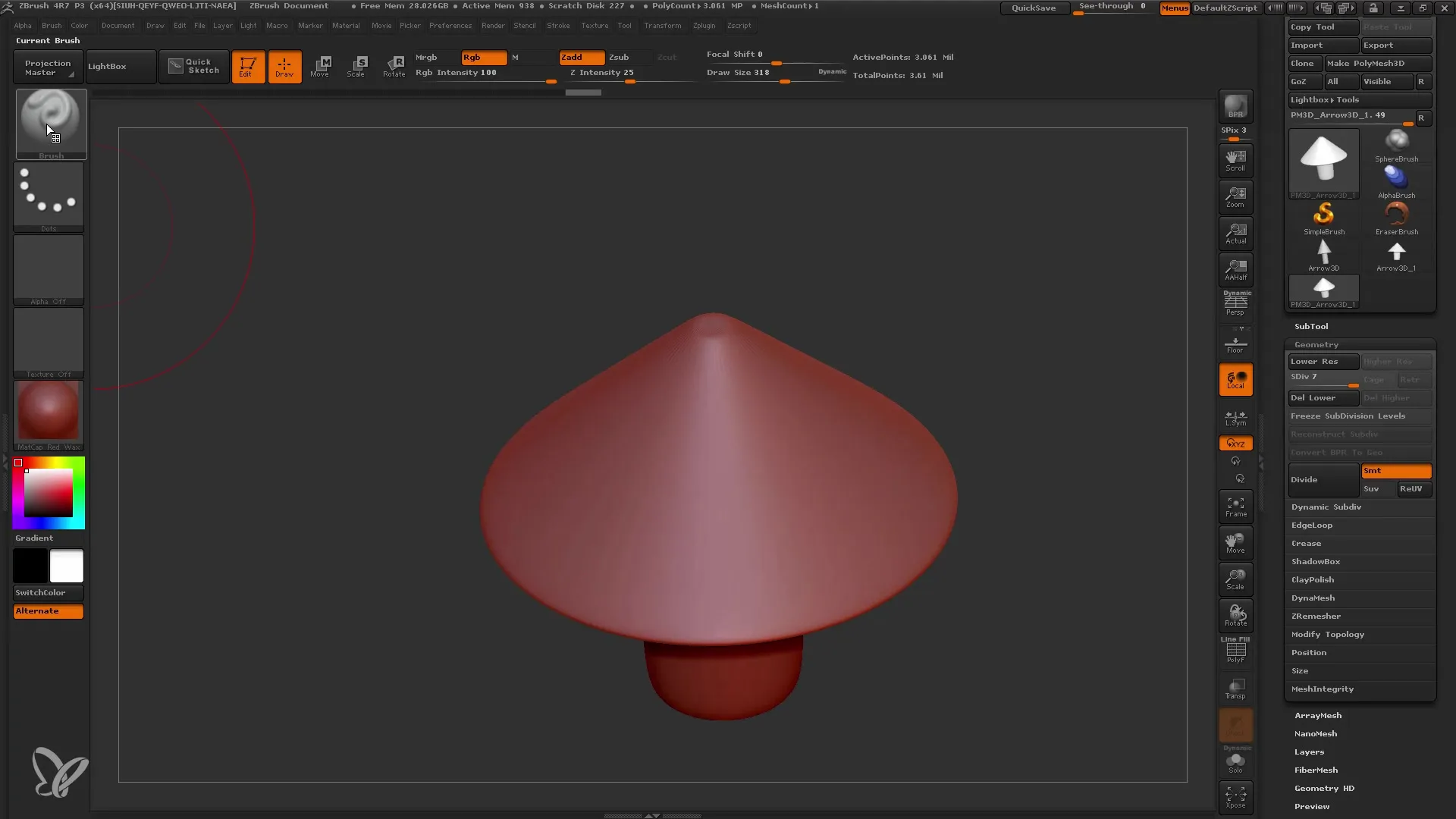
8 모델링에 브러시 사용
클레이 브러시를 사용하여 버섯에 사실적인 표면을 만듭니다. 브러시 크기를 변경하여 더 세밀한 디테일을 만들 수 있습니다.
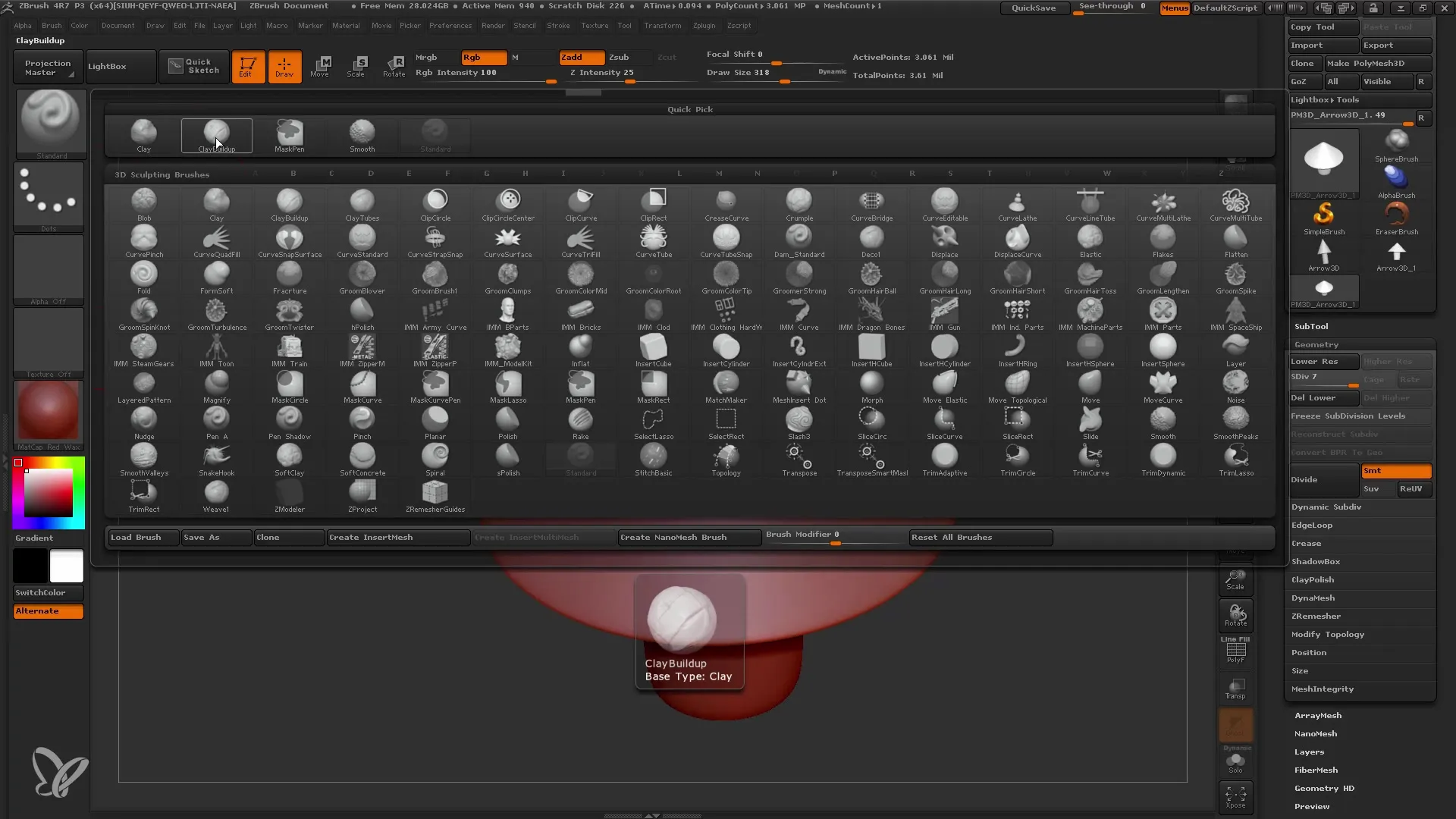
9. 대칭 적용
대칭 옵션을 활성화하여 편집을 단순화합니다. 이렇게 하면 양쪽에서 동시에 모델을 작업하고 보다 일관된 모양을 얻을 수 있습니다.

10. 원통으로 계속 작업하기
새 기본 개체로 원통으로 시작합니다. 개체를 다시 초기화하고 치수를 조정하여 튜브를 만듭니다.
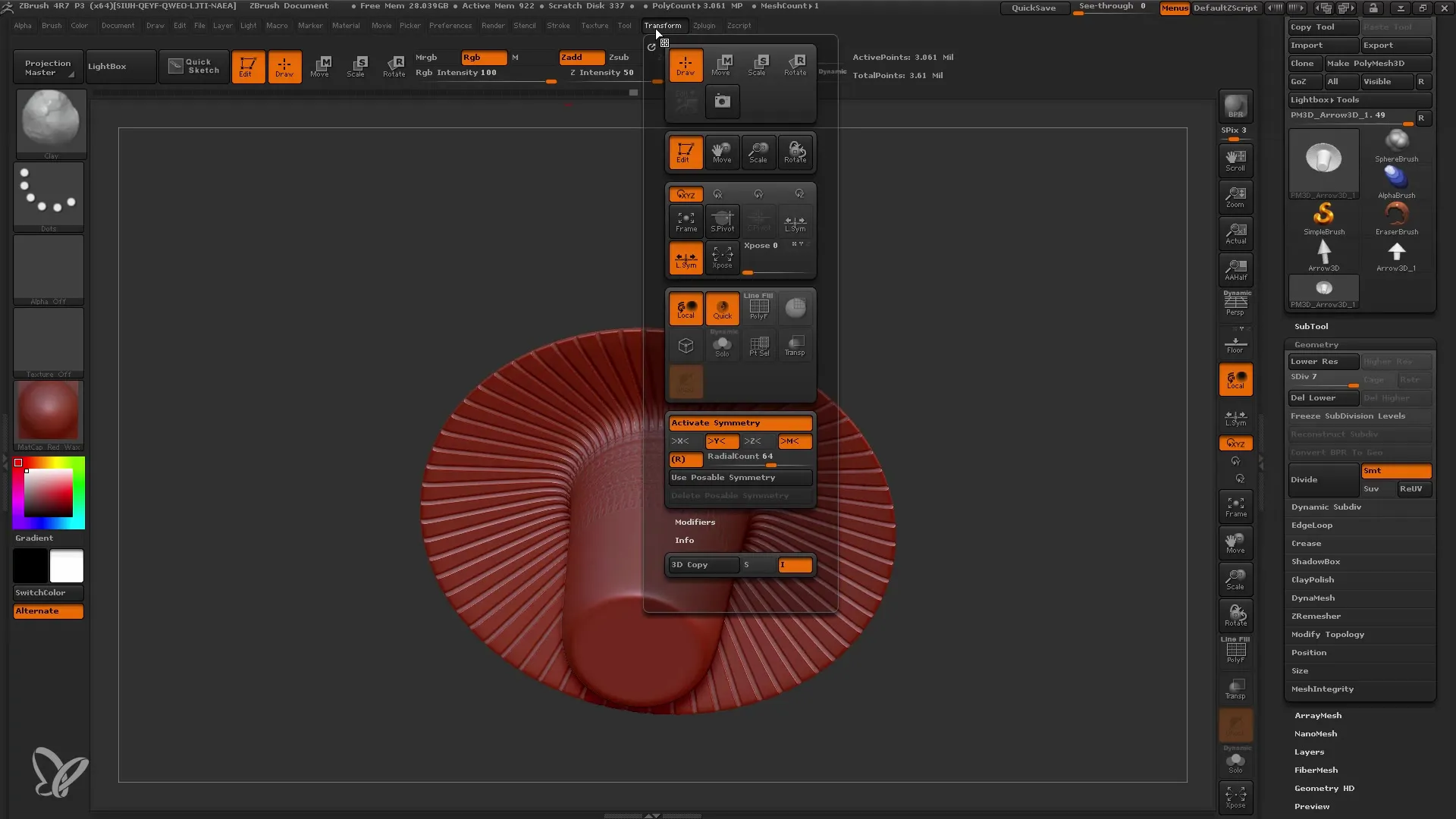
11. 원통 변형하기
원통의 내부 반지름을 변경하여 모양을 튜브로 만듭니다. 높이와 너비를 실험하여 이상적인 모양을 찾습니다.
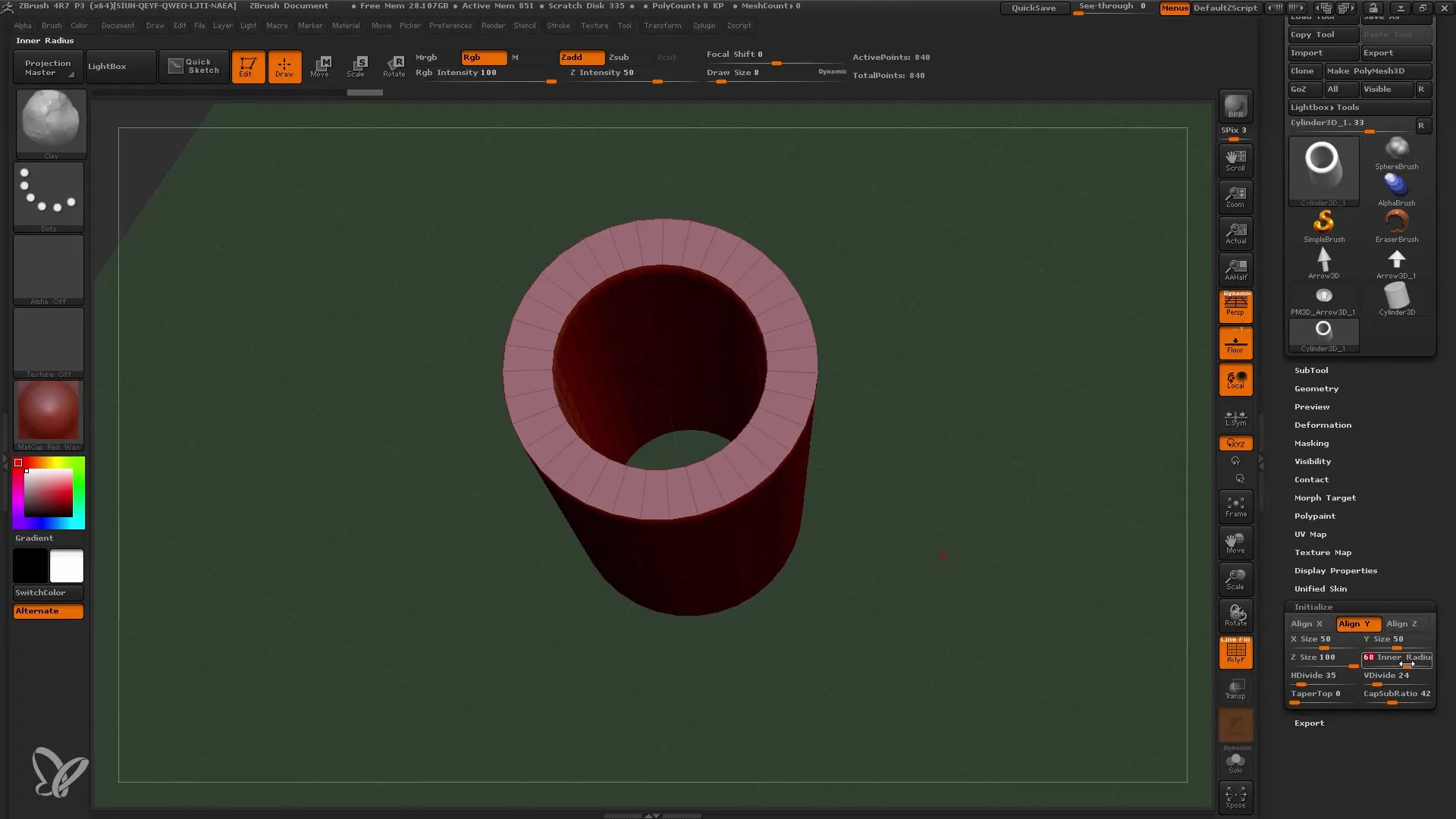
12. 폴리메시 추가 처리
기본 개체를 폴리메시로 변환하여 더 세부적인 변형 및 조정을 수행합니다.
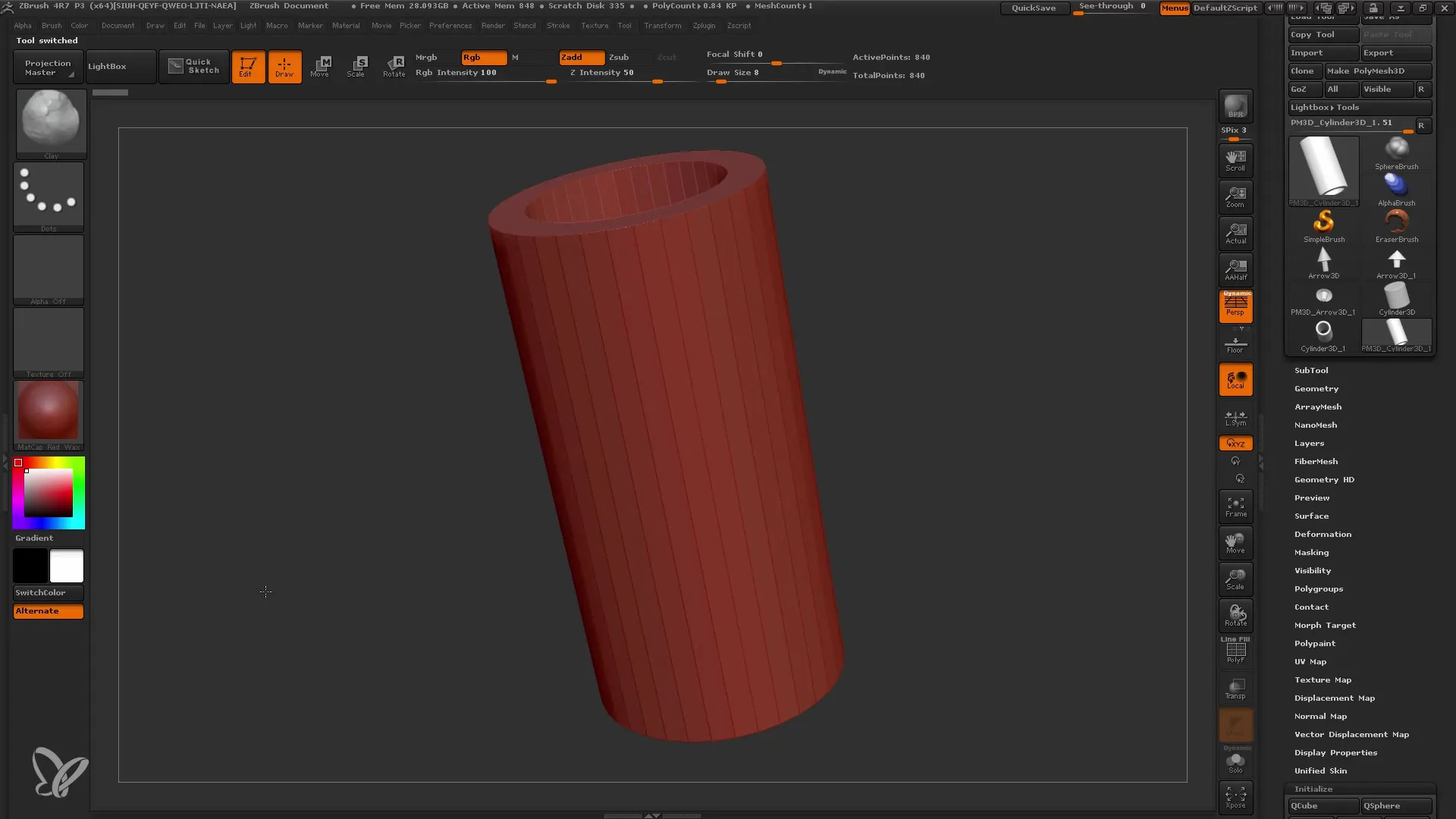
13. 변형 적용
ZBrush의 변형 도구를 사용하여 개체에 추가적인 모양을 부여합니다. 구부리거나 비틀거나 축소하여 변형할 수 있습니다.
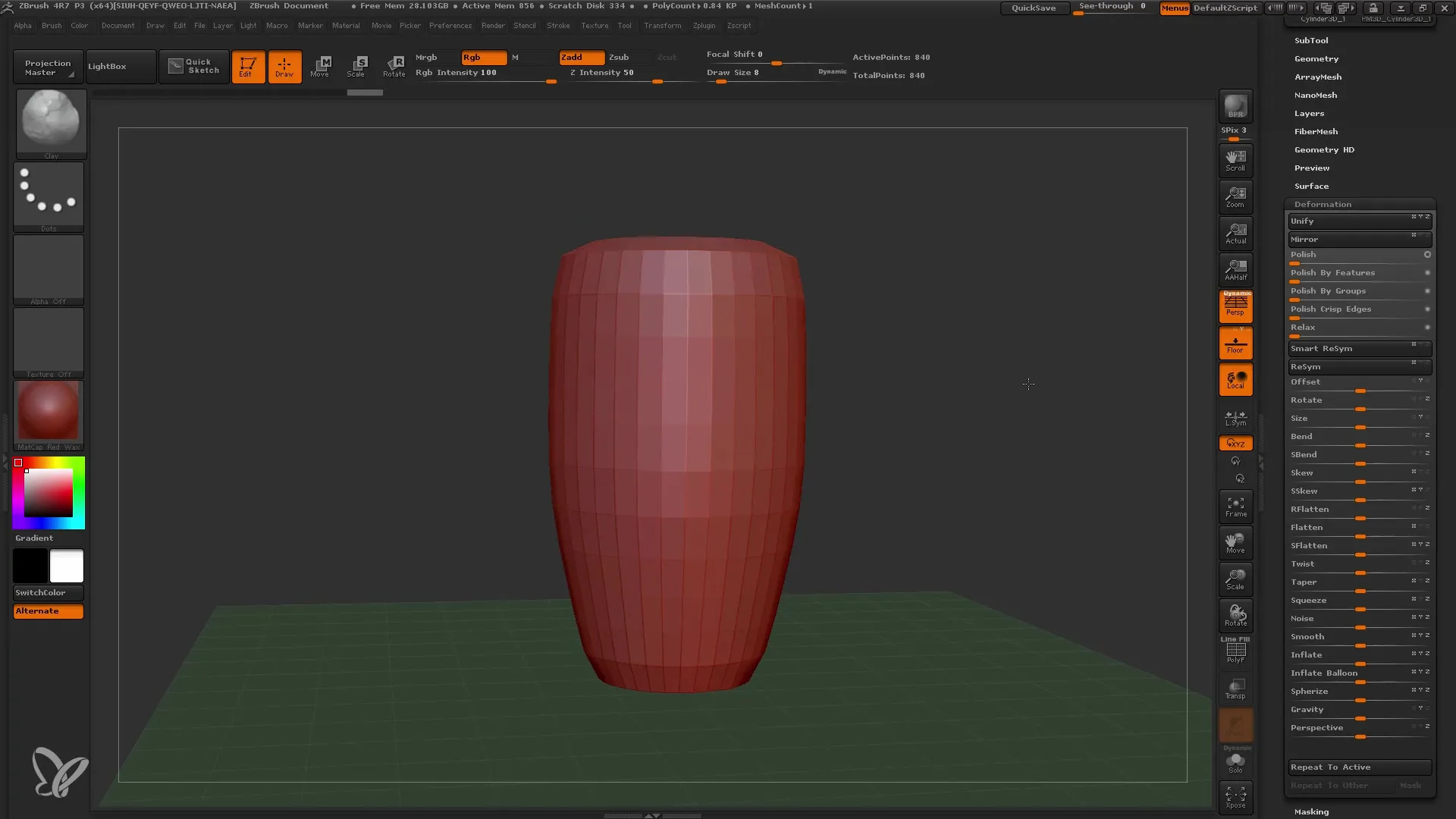
14 꽃병 또는 컵 만들기
동일한 프로세스를 사용하여 꽃병과 같은 물체를 만듭니다. 여기에서 꽃병 스타일의 다양한 변형을 시도하고 사용자 지정할 수 있습니다.

15. 하위 도구와 오브젝트 연결
모델에 기초를 제공하려면 하위 도구를 사용하여 바닥과 같은 추가 요소를 추가하세요. Spherinder 3D를 추가하면 이 작업을 수행할 수 있습니다.
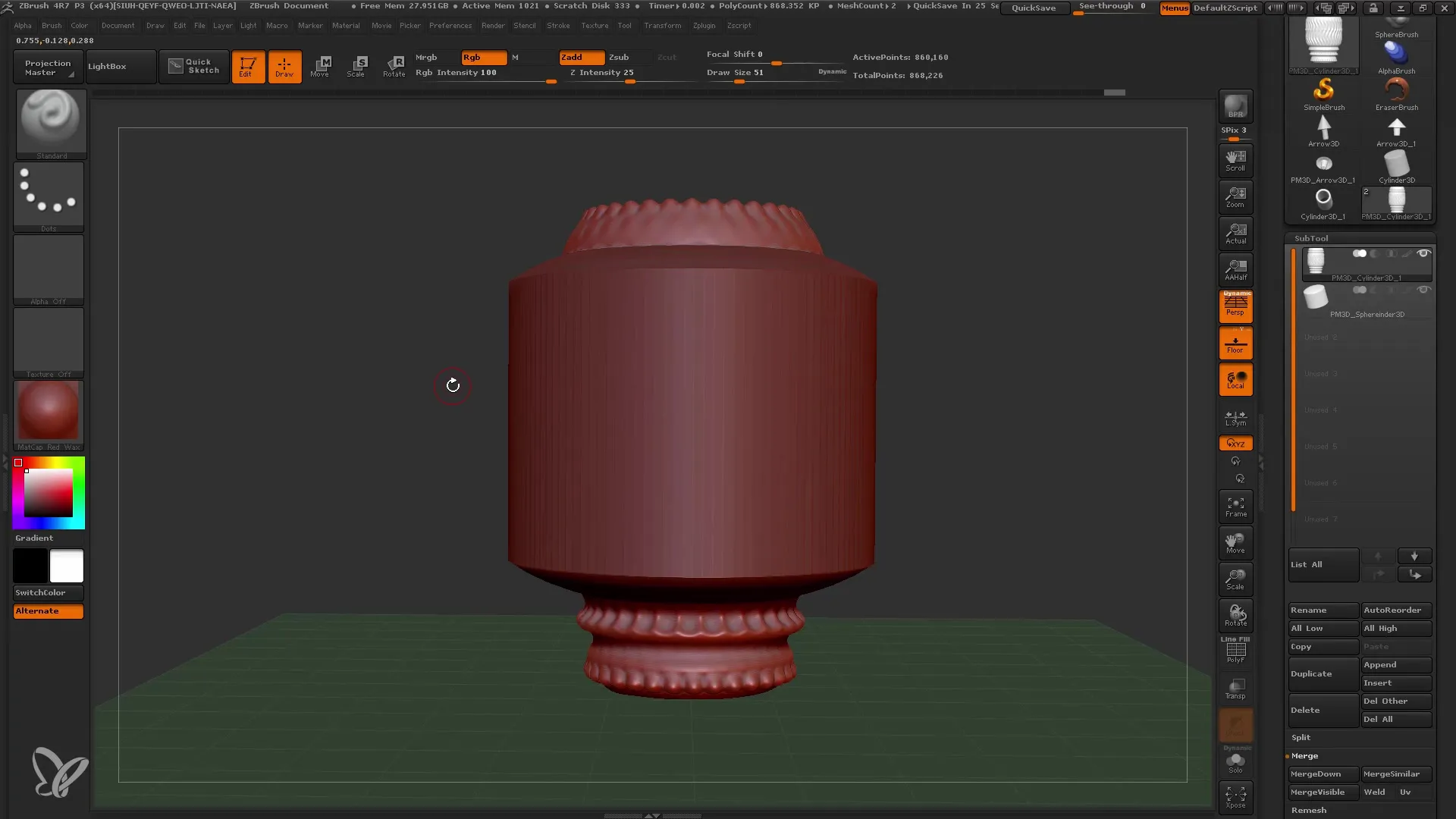
16. 개체 연결
오브젝트를 최종적으로 연결하려면 병합 기능을 사용할 수 있습니다. 이렇게 하면 모델이 하나의 하위 도구로 저장됩니다. 이 옵션을 사용하기 전에 두 개체가 모두 활성화되어 있는지 확인하세요.
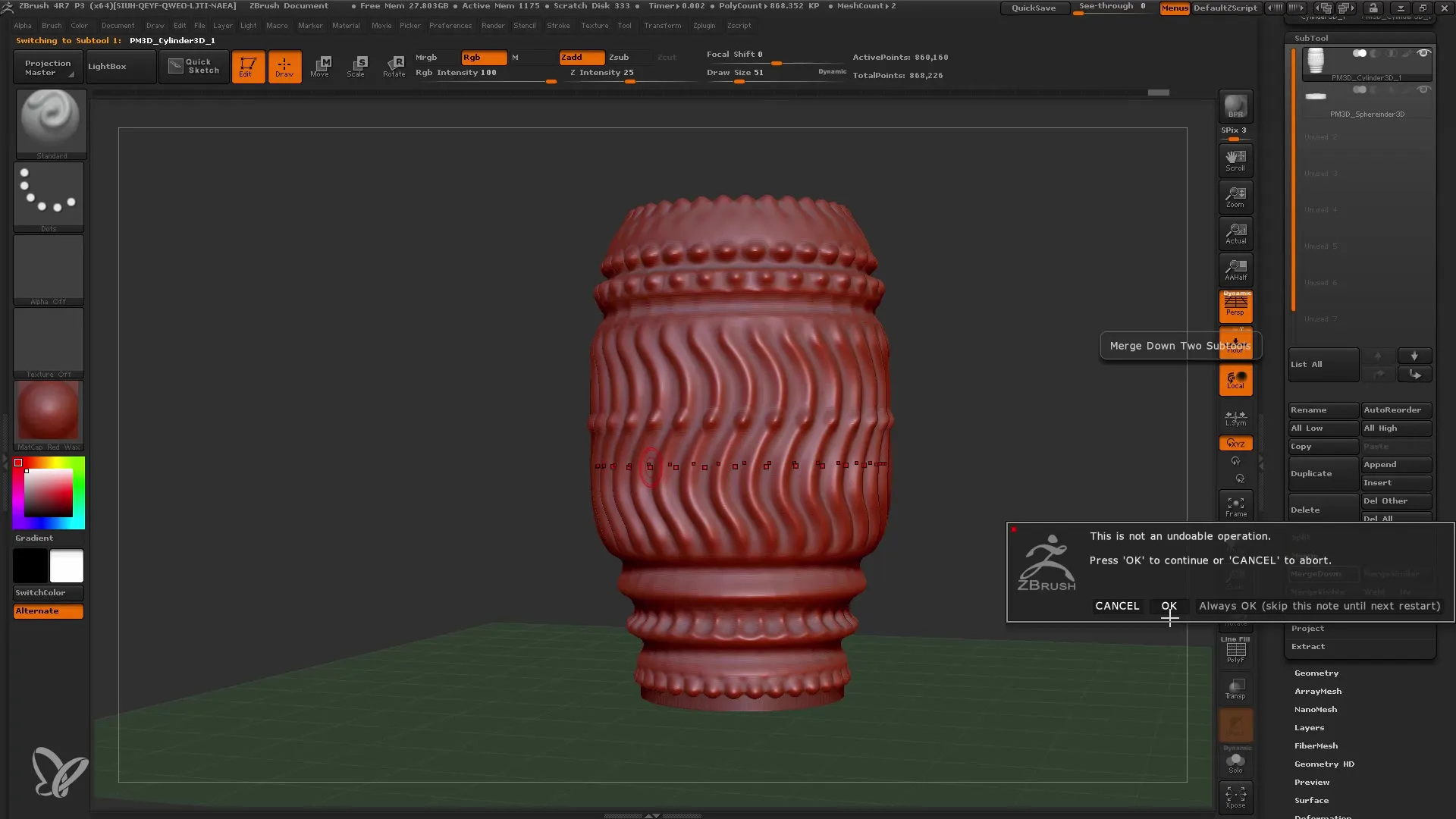
17. 모델 저장
마지막으로 '파일' 기능을 사용하여 프로젝트를 저장하고 나중에 사용할 수 있도록 '다른 이름으로 저장' 또는 '로드 도구'를 선택합니다.

요약
요약하자면, 이 가이드에서는 ZBrush의 기본 파라메트릭 오브젝트로 작업하는 방법을 배웠습니다. 기능 설명부터 모델 생성, 작업물 저장까지 모든 단계가 간단하고 직관적이었습니다. 최상의 결과를 얻기 위해서는 실험이 핵심이라는 점을 기억하세요.
자주 묻는 질문
ZBrush에서 프리미티브란 무엇인가요? 프리미티브는 3D 모델의 기초가 되는 기본 파라메트릭 오브젝트입니다.
프리미티브는 어떻게 만질 수있나요? "편집"을 클릭하면 편집할 프리미티브를 준비할 수 있습니다.
변형 도구로 무엇을 할 수 있나요?변형 도구를 사용하여 기본 개체의 모양을 조정하고 다듬을 수 있습니다.
ZBrush에서 프로젝트를 저장하려면 어떻게 하나요? "파일"로 이동하여 "다른 이름으로 저장"을 선택하거나 "로드 도구"를 사용하여 모델을 저장합니다.
대칭 옵션을 활성화하려면 어떻게 하나요?모델을 변형하고 변형 도구 중 하나의 메뉴에서 대칭 옵션을 활성화합니다.


